안녕하세요? 제로부터 시작하는 재테크의 L.BL입니다.
일교차가 큰 요즘입니다. 낮에는 덥기까지 하네요.
변화무쌍한 기온에 건강 조심하시기 바랍니다.

오늘은 전세계약(임대인)이나 대출자서 등에 필요한 서류 중 하나인 국세납입증명서를 발급받는 방법을 포스팅으로 준비해 보았습니다.
국세납입증명서는 오프라인의 경우 주민센터, 세무서, 무인기기에서 발급받을 수 있습니다. 하지만 급하게 필요한 경우 직접 방문하기가 쉽지 않은 경우가 있습니다. 이 경우, 공인인증서를 가지고 계시다면 국세청 홈택스에 접속하면 손쉽게 발급받을 수 있습니다. 또한 프린트기를 가지고 있지 않은 경우, 일단 PDF 파일로 저장하여 인쇄가 가능한 장소에서 파일을 열어 프린트를 하면 됩니다. 국세납입증명서를 제출하는 곳은 주로 사무실인 경우가 많아 파일을 전달하여 부탁하면 인쇄는 어렵지 않습니다. 파일로 저장하여 메일로 보내거나 USB 드라이브 등에 저장하여 휴대도 가능합니다.
오늘은 홈택스에서 국세납입증명서 발급을 신청하고, 그 내역을 PDF파일로 저장하는 방법까지 포스팅으로 남겨보겠습니다.
1. 먼저 국세청홈택스에 접속합니다.
상단 메뉴의 [국세증명 사업자등록 세금 관련 신청/신고]에 커서를 대면 아래에 메뉴가 나오는데요. 여기서 [즉시발급 증명]-[납세증명서(국세완납증명)]을 클릭합니다. 클릭하면 로그인 안내 메시지가 나오고 로그인을 합니다.
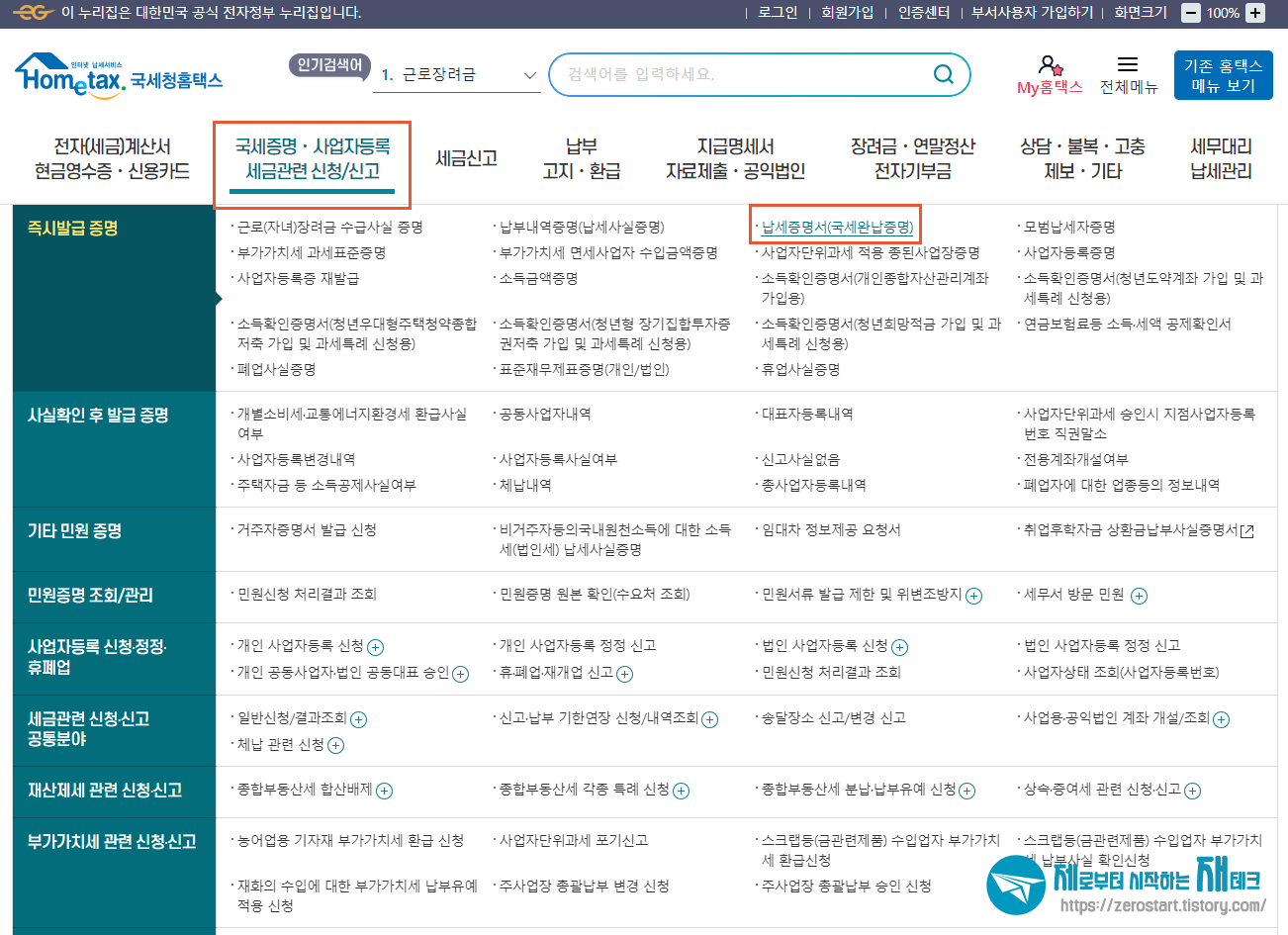
2. 납세증명(국세완납증명)
로그인을 하면 아래 이미지와 같이 페이지가 뜹니다. 기본 인적사항 아래 [수령방법]과 [신청내용]을 필요에 맞게 선택해 줍니다.

아래는 신청내용의 [제출처]를 클릭하면 나오는 선택지입니다. 부동산 임대 시 필요할 경우 [기타]를 선택하면 될 것 같습니다. 그 외 필요에 따라 제출처를 선택하고 [신청하기] 버튼을 눌러 다음으로 넘어갑니다.

3. 신청하기
신청하기 버튼을 누르면 확인하는 팝업창이 뜨고 확인을 누르면 정상적으로 접수되었다는 팝업이 뜹니다.


4. 국세납입증명서 PDF로 저장하는 방법
(1) 위에서 확인버튼을 누르면 자동적으로 아래 페이지로 넘어가게 됩니다. 여기서 본인이 신청한 국세납입증명서 민원신청내역이 뜨는데요. 여기서 [출력]을 클릭합니다.

(2) 출력 화면이 나옵니다. 여기서 프린터 아이콘을 클릭합니다.

(3) 오른쪽 [대상]에서 펼침버튼을 눌러 [PDF로 저장]을 클릭합니다. 그다음 하단의 저장버튼을 클릭하여 본인이 원하는 경로에 원하는 파일명을 입력하여 저장하면 완료입니다.

오늘은 부동산 거래나 대출실행에 필요한 국세납입증명서를 홈택스를 통해 PDF로 저장하는 방법을 알아보았습니다. 집에서 바로 출력하면 좋겠지만, 바로 출력을 할 수 없는 경우 PDF로 저장하여 다른 곳에서 프린트하는 방법을 선택해 보셔도 좋을 것 같습니다.
제로부터 시작하는 재테크, 오늘의 포스팅은 여기까지입니다.
오늘 하루도 파이팅입니다.

'부동산 > 계약 관련' 카테고리의 다른 글
| 지방세 납세 증명서 정부24 PDF로 셀프 발급하기 (10) | 2024.09.02 |
|---|---|
| hug 전세 보증보험 가입 시 집주인이 받는 통지문 (3) | 2024.05.01 |
| 근저당 있는 집 전세 잔금일 처리 절차(임대인 입장) (4) | 2024.04.16 |
| 부동산 양도세 비과세 셀프 신고 방법 (4) | 2024.01.24 |
| 아파트 매도 잔금일 처리 절차 (매도자 매수자 대출O) (0) | 2023.12.29 |




댓글